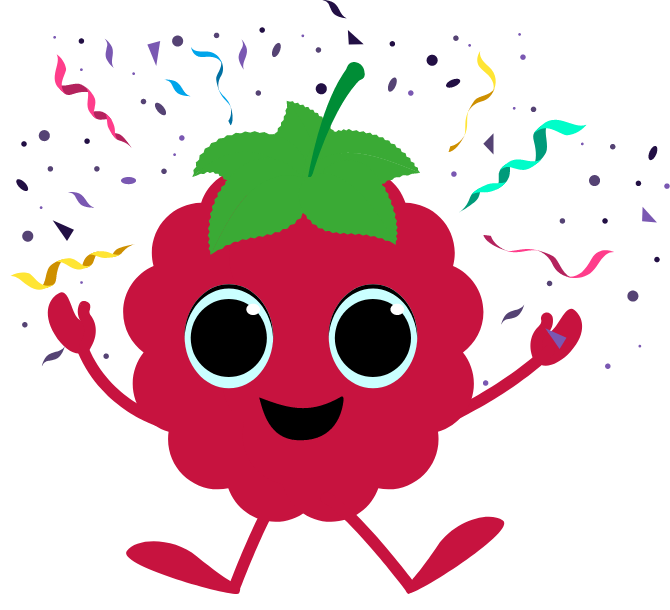מורי פטל יקרים, ברכות לסיום שנת הלימודים!
תדריך זה מאגד את רשימת הפעולות המומלצות לסגירת שנה והערכות נדרשת לקראת שנה"ל הבאה.
אנו מאחלים לכם הצלחה והמשך עבודה פורייה במערכת PeTeL,
צוות פטל
סגירת שנה – העברת קורסים שהסתיימו לארכיון
עם סיום תהליך הלמידה בקורס שלכם, אנו ממליצים להעביר את הקורס לסטאטוס "ארכיון".
ארכיון הקורסים נמצא בלשונית "ארכיון" בסביבה שלי,ומכיל את כל הקורסים שתאריך הסיום שלהם עבר.
הארכיון יכול לשמש את בוגרי הקורס המעוניינים להמשיך להיכנס לקורס גם בעתיד לשם עיון בחומרים.
עבורכם המורים, הארכיון מיועד לשמירה על הציונים והביצועים של התלמידים שלכם.
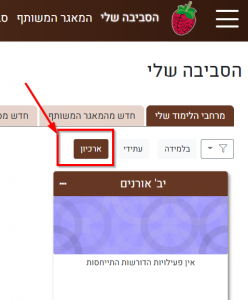
להעברת קורס לסטאטוס "ארכיון" יש לשנות את מועד סיום הקורס באופן הבא:
- במסך הקורס לחצו על גלגל השיניים ובתפריט הנפתח על ה"הגדרות"
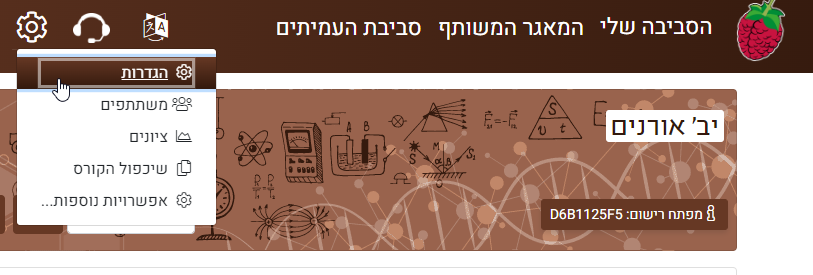
- במסך ההגדרות סמנו 'וי' בתיבת סימון "פעיל" (במידה והוא לא מסומן) והזינו את "מועד סיום הקורס" העדכני
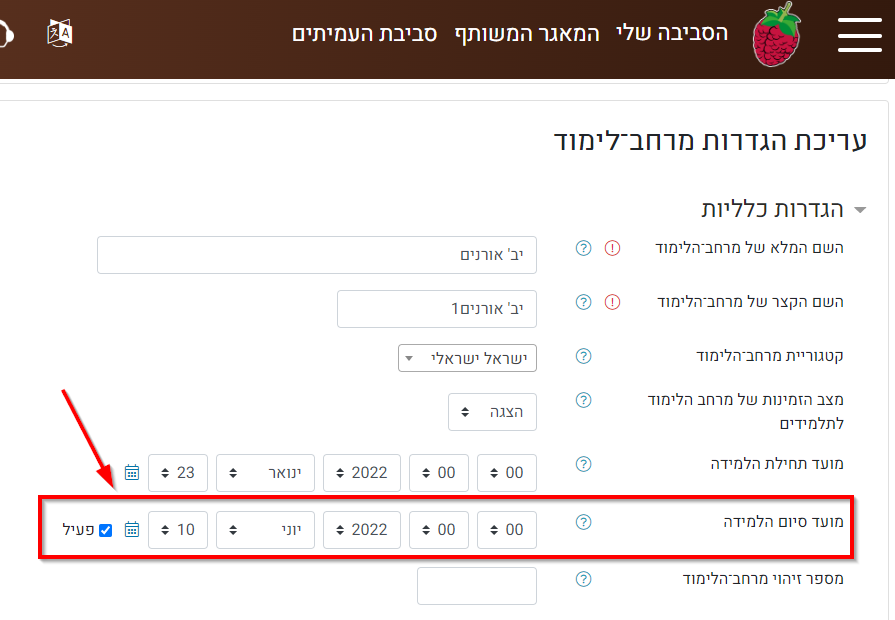
סגירת שנה – ניהול תלמידים בסיום הקורס
עם סיום הקורס, באפשרותכם המורים, לנהל עבור הלומדים שלכם את המשך הגישה שלהם לקורס באחת משתי הדרכים הבאות: השהיית לומדים מהקורס, או לא לבצע עבורם שום שינוי.
בסעיף זה נסביר את המשמעויות ואופן הביצוע לכל אופציה, לשיקולכם.
לתשומת ליבכם!
אין למחוק תלמידים מהקורס.
מחיקת תלמידים מהקורס הוא תהליך בלתי הפיך אשר מסיר את כל הנתונים על הלומדים בקורס ולא ניתן לשחזר אותם בהמשך.
בנוסף, מחיקת לומדים מהקורסים עומדת בניגוד למדיניות פטל – שמירת המידע על התלמידים למספר שנים ושימוש במידע זה לשיפור ופיתוח מנגנוני התאמה אישיים במערכת פטל.
ולכן, מסיבות אלו, אנו מגבילים את האפשרות של מורים להסיר תלמידים מהקורס באמצעות פעולת מחיקה.
להלן תיאור שתי החלופות המומלצות לניהול לומדים בסיום הקורס:
- להשאיר כפי שקיים – לא לבצע שינוי בסטאטוס הלומדים
במידה ואינכם מבצעים שום שינוי בסטאטוס הלומדים (דהיינו – הלומד רשום כתלמיד בסטאטוס "פעיל" בקורס), אתם למעשה מאפשרים ללומד המשך גישה עתידית לחומרי הלימוד והפעילויות ששולבו בקורס.
במידה ובחרתם באפשרות זו, והעברתם את הקורס לסטאטוס ארכיון כפי שהוסבר בסעיף הקודם, הלומד יוכל להמשיך ולראות את הקורס תחת לשונית ארכיון במסך הראשי.
- השהיית לומד/ים בקורס
במידה ואינכם מעוניינים שהקורס יהיה חשוף ללומדים הרשומים אליו אחרי שהסתיים, תוכלו לשנות את סטאטוס הלומדים ממצב "פעיל" למצב "מושהה".
משמעות מצב "מושהה" לתלמיד –
כאשר אנו מעבירים תלמידים בקורס למצב "מושהה", הם אינם פעילים בקורס יותר.
כלומר – המשמעות של סטאטוס מושהה ללומד היא שהלומד לא חשוף לקורס ולא רואה את התכנים.
עם זאת, המורה יכול לראות את רשימת הלומדים שהשתתפו בקורס ולשלוף את הביצועים שלהם בפעילויות הקורס.
העברת תלמיד ממצב "פעיל" למצב "מושהה":
- לחצו על כפתור "משתתפים" בקורס
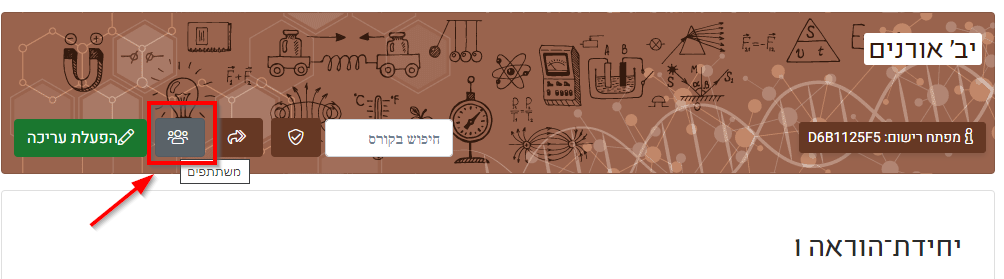
- במקרה ומעוניינים להשהות תלמידים בודדים מהקורס, ברשימת התלמידים יש ללחוץ על גלגל השיניים בסוף השורה שמציגה את התלמיד הרצוי:

- בחלונית שנפתחה, החליפו את צב התלמיד מ"פעיל" ל"מושהה" ושמרו שינויים
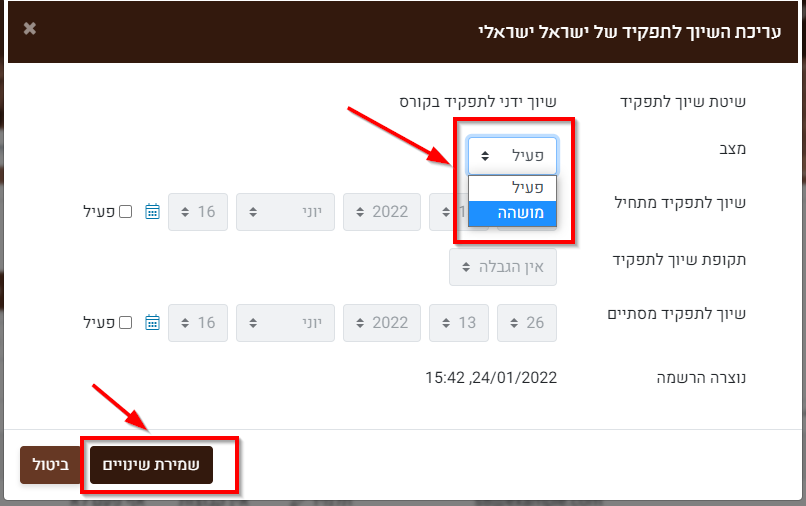
- כעת, בשורת התלמיד תופיע אינדיקציה שהתלמיד בסטאטוס מושהה:

- במידה ורוצים להשהות קבוצת תלמידים ולא תלמיד בודד, יש לסמן את התלמידים הרצויים או את כל תלמידי הכיתה. מתחת לרשימה של משתתפי הקורס ב-"פעולות עבור משתמשים הנבחרים…" בסעיף "שיוך עצמי"(אם התלמידים נרשמו באמצעות מפתח רישום) יש לבחור ב-"עריכת השיוך של המשתמשים שנבחרו"
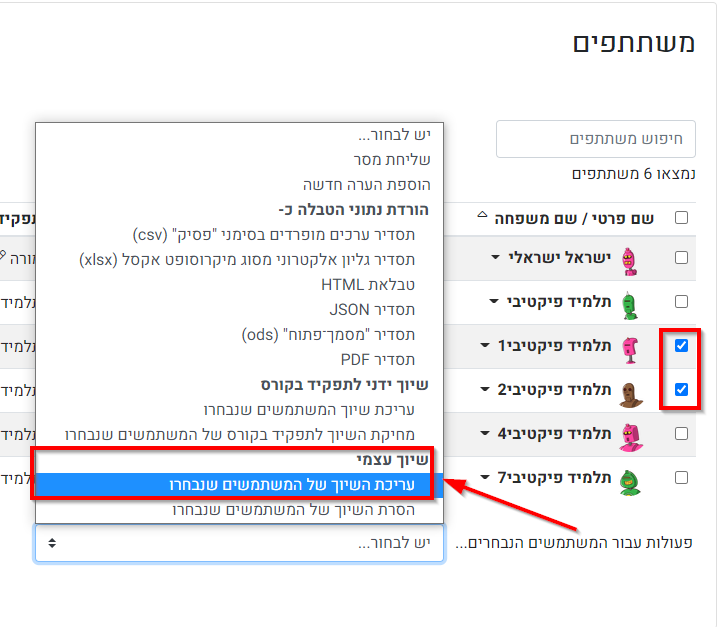
- במסך הבא בסעיף "שינוי מצב" יש לבחור ב-"מושהה" וללחוץ על הכפתור "שמירת השינויים"
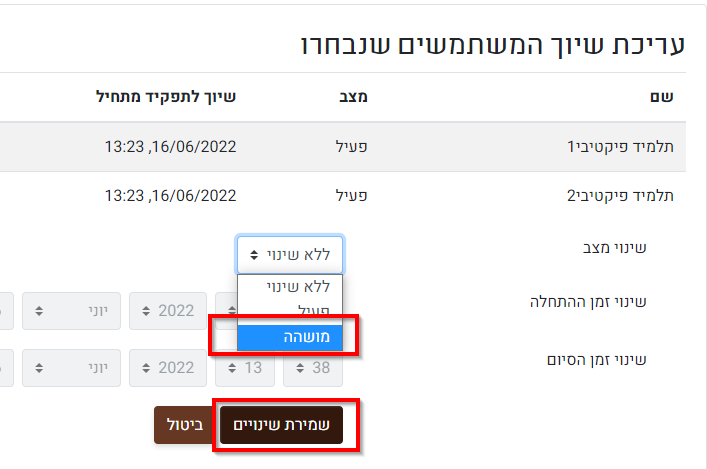
פתיחת שנה – פתיחת קורס חדש
בתחילת השנה ניתן לפתוח קורסים חדשים ריקים ולמלא אותם בתכנים או לשכפל קורסים קיימים כולל תכנים (ללא תלמידים וביצועיהם). בסעיף זה נסביר על אופן פתיחת קורס חדש.
במסך "הסביבה שלי" לחצו על הכפתור "מרחב לימוד חדש".
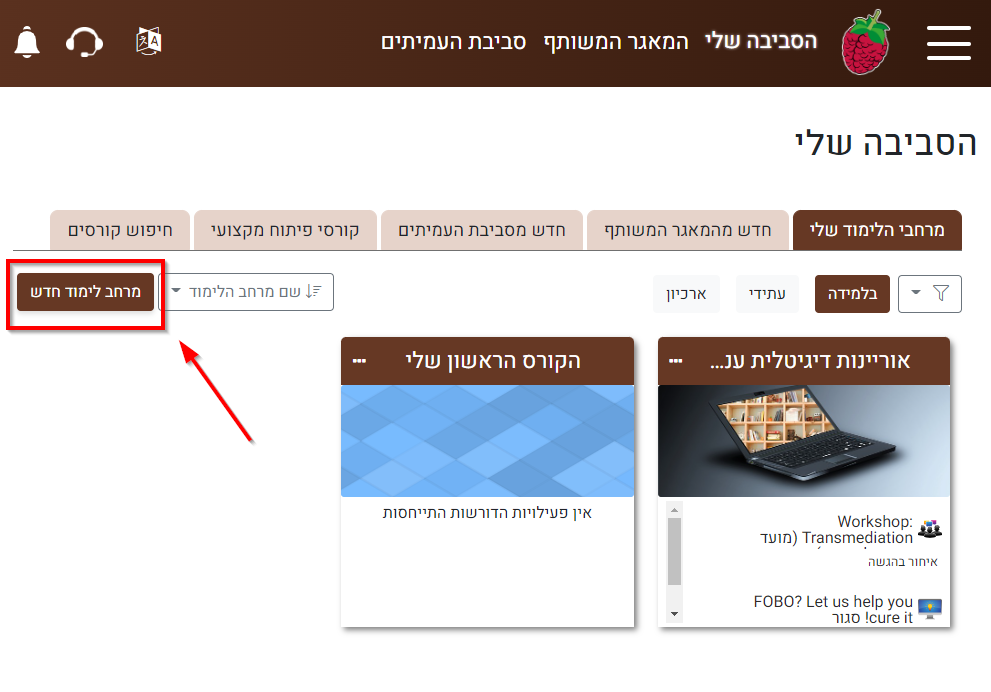
בחלונית שנפתחה מלאו את שם הקורס ולחצו על הכפתור "יצירת קורס חדש למורה".
פתיחת שנה – שכפול קורס קיים
שכפול קורס קיים יוצר עותק של הקורס הכולל את כל התכנים של הקורס ללא התלמידים וביצועיהם. שימו לב – המורה של הקורס המקורי ישויך כמורה גם בקורס המועתק .
הקורס החדש יהיה בעל מפתח הרשמה ייחודי, אשר יהיה ניתן להעבירו לתלמידים.
על מנת לשכפל קורס קיים, לחצו על כפתור "שיתוף קורס" בבאנר העליון של הקורס:

בתפריט שנפתח, בחרו ב"שכפול קורס":
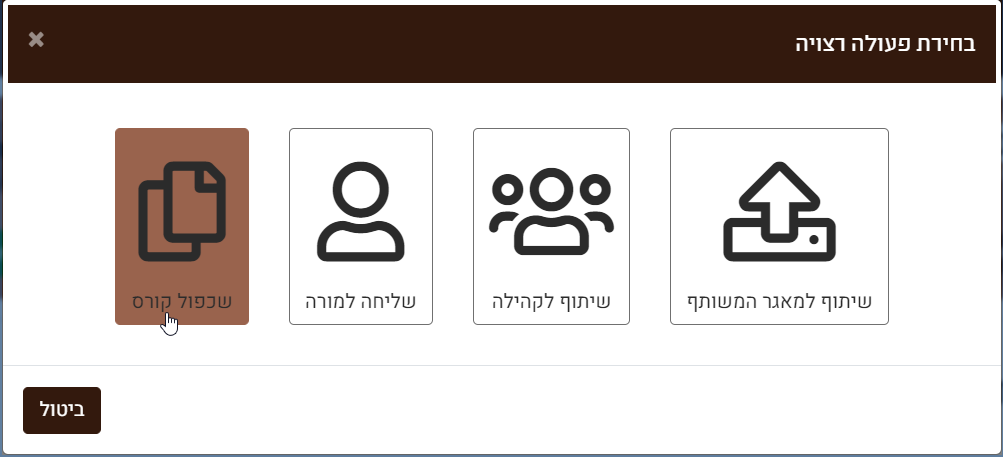
לאישור הפעולה לחצו על "העתקה":

פעולת השכפול לוקחת מספר דקות.
בסיום השכפול יישלח אליכם דוא"ל עם הכותרת "מערכת פטל – קורס חדש זמין כעת עבורך" עם פרטי גישה לקורס.
עדכון הגדרות הקורס
לאחר שפתחתם או שכפלתם קורס, מומלץ לבדוק ולעדכן את הגדרות הקורס: שם הקורס החדש, תאריך פתיחה וסיום.
- כניסה להגדרות הקורס באמצעות לחיצה על גלגל השיניים > הגדרות
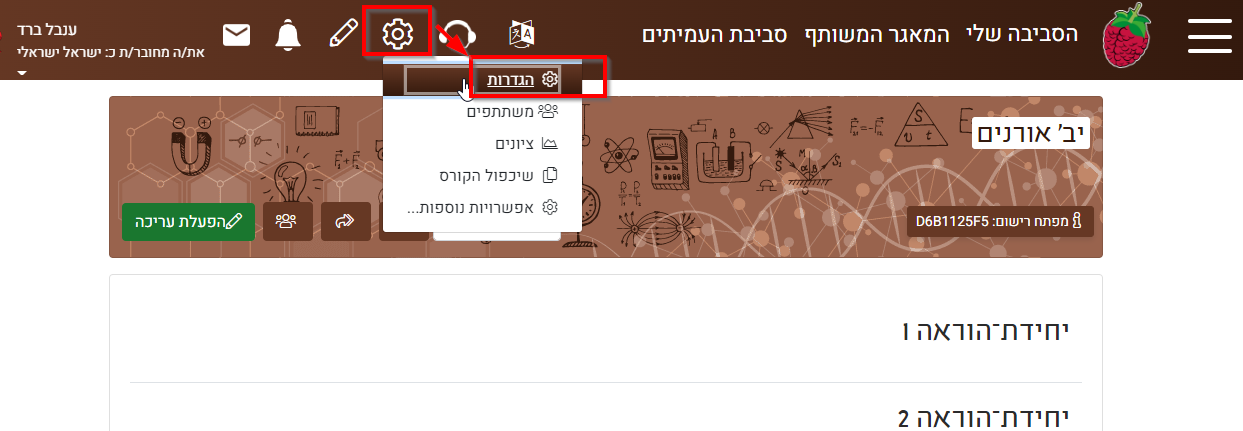
- במסך ההגדרות, עדכנו את שם הקורס, ותאריכי הפתיחה והסיום שלו (במידה ונדרש להגדיר תאריך סיום) בהתאם למסומן בתמונה
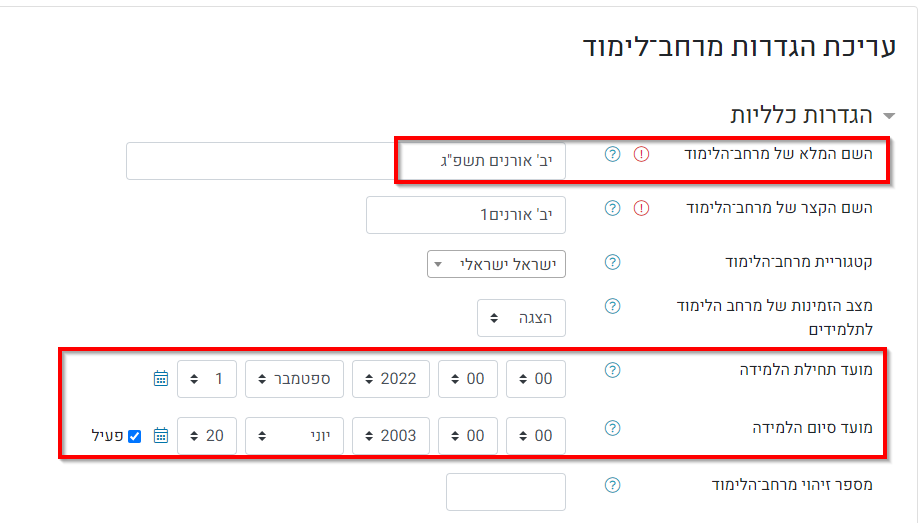
- שמרו!
רישום תלמידים חדשים לקורס
בתדריכים המקושרים הבאים תוכלו למצוא מידע על אפשרויות הרישום השונות של תלמידים למערכת פטל:
- לתלמידים שלך אין חשבון בפטל? בתדריך "רישום תלמידים חדשים למערכת פטל" תמצאו הנחיות ליצירת חשבון תלמיד חדש במערכת ורישום ישיר לקורס שלכם.
- לתלמידים שלך יש חשבון בפטל? בתדריך "תלמידים נרשמים לקורס באמצעות מפתח רישום" תמצאו הנחיות לרישום עצמי של תלמידים לקורס שלכם.
- לתלמידים שלך יש חשבון בפטל, אך ברצונכם לרשום אותם ידנית לקורס? השתמשו בתדריך "רישום ידני של תלמידים לקורס" להנחיות.
בהצלחה!